- Inicio
- Visualizar o clasificar archivos
- Visualizar/editar información incrustada en imágenes
- Editar metadatos
Tamaño de fuentes
- P
- M
- G
Editar metadatos
La información XMP/IPTC, que se incrusta en las imágenes como metadatos, se puede modificar y guardar como un archivo de ajuste independiente.
Notas sobre la edición de información XMP/IPTC
- Las etiquetas y las valoraciones están incluidas en la información XMP/IPTC. Para configurarlas, puede utilizar la paleta de herramientas de manipulación de imágenes o la paleta [Ajustes/Metadatos].
- La información XMP/IPTC que se puede modificar con ViewNX-i es compatible con la información XMP/IPTC definida con Capture NX-D, Capture NX 2, Nikon Transfer, Nikon Transfer 2 o Thumbnail Selector.
- Al editar la información se guarda el mismo contenido en las zonas XMP e IPTC.
- Si un elemento está presente tanto en la zona XMP como en la zona IPTC, se visualiza el valor de la zona XMP.
- Visualice la información completa de [Información XMP/IPTC].
Para obtener más información sobre la visualización completa de [Información XMP/IPTC], consulte "Mostrar metadatos".
- Edite los elementos que desee.
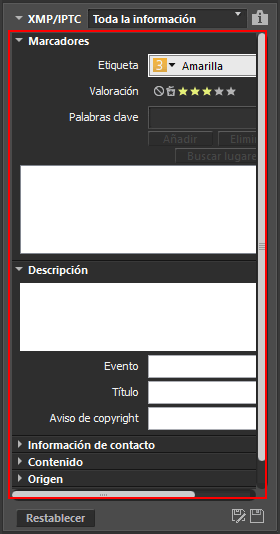 Haga clic en
Haga clic en a la izquierda del título de cada elemento para mostrar su contenido.Los componentes que pueden editarse tienen un menú de selección o un cuadro al lado.
a la izquierda del título de cada elemento para mostrar su contenido.Los componentes que pueden editarse tienen un menú de selección o un cuadro al lado.
- Haga clic en
 .
La información XMP/IPTC introducida/editada se guarda como un archivo de ajuste independiente. La información XMP/IPTC de la imagen original no cambia.El icono
.
La información XMP/IPTC introducida/editada se guarda como un archivo de ajuste independiente. La información XMP/IPTC de la imagen original no cambia.El icono aparece en las miniaturas con información XMP/IPTC incrustada.
aparece en las miniaturas con información XMP/IPTC incrustada.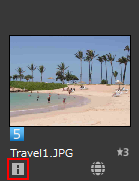
- Si ha seleccionado varias imágenes, el mismo contenido se guardará como archivos de ajuste para todas las imágenes seleccionadas.
- Para cancelar el proceso, haga clic en [Restablecer].
- La información se restaura con los valores definidos cuando se hizo clic en
 por última vez.
por última vez.
Editar las opciones principales
- [Etiqueta]
- Haga clic en esta opción y seleccione una etiqueta.
- [Valoración]
- Haga clic en
 (marca de estrella) o arrastre las estrellas para establecer una clasificación.
(marca de estrella) o arrastre las estrellas para establecer una clasificación. - Para cancelar las valoraciones, haga clic en
 .
. - [Palabras clave]
- Escriba las palabras clave que desee. Puede definir varias palabras clave. Al hacer clic en [Añadir] una vez introducidas las palabras clave, se mostrarán las palabras clave introducidas. Se pueden agregar hasta 100 palabras clave.
- Para eliminar una palabra clave, selecciónela en la lista de palabras clave registradas y haga clic en [Eliminar].
- Una vez definida como palabra clave, la palabra queda memorizada en el historial. Puede seleccionar el historial haciendo clic en
 .
. - En Windows, es posible eliminar el historial de ajustes de palabras clave. Haga clic en
 para mostrar el historial y sitúe el cursor en la palabra clave que desee eliminar. A continuación, pulse la tecla “Eliminar”.
para mostrar el historial y sitúe el cursor en la palabra clave que desee eliminar. A continuación, pulse la tecla “Eliminar”. - [Descripción]
- Introduzca descripciones sobre la imagen.
- Puede introducir una cadena de hasta 2000 caracteres de byte único en el campo [Descripción]. También puede añadir saltos de línea.
- [Código ISO del país]
- Introduzca un código de país de 3 dígitos que cumpla la norma ISO 3166-1.
- Ejemplo: JPN para Japón o USA para Estados Unidos de América.
- [Fecha de creación]
- Introduzca la fecha de creación con formato “yyyy/mm/dd”.
- Ejemplo: 2006/08/31
- En el caso de Windows, puede hacer clic en
 para visualizar el calendario y seleccionar desde allí la fecha. En Mac OS, puede seleccionar el cuadro [Fecha de creación] para mostrar la fecha actual.
para visualizar el calendario y seleccionar desde allí la fecha. En Mac OS, puede seleccionar el cuadro [Fecha de creación] para mostrar la fecha actual. - [Categorías]
- Introduzca únicamente caracteres alfanuméricos de 3 dígitos.
- [Categorías suplementarias]
- Introduzca las categorías que quiera agregar. Es posible agregar varias categorías. Al hacer clic en [Añadir] una vez introducidas las categorías, se mostrarán las categorías introducidas en la lista de categorías registradas. Puede agregar hasta 100 categorías. Para eliminar una categoría agregada, seleccione la categoría en la lista de categorías registradas y haga clic en [Eliminar].
- Al hacer clic en
 en el cuadro de edición, se puede seleccionar cualquiera de las categorías existentes.
en el cuadro de edición, se puede seleccionar cualquiera de las categorías existentes.
Guardar metadatos editados
- Si selecciona otra imagen o inicia otra operación sin hacer clic en
 , aparecerá una ventana de confirmación.
, aparecerá una ventana de confirmación. - Si hace clic en [Sí], los ajustes realizados se guardan en un archivo de ajuste.
Guardar la imagen con un nombre diferente
Si edita los metadatos de una sola imagen, puede guardar la imagen con un nombre distinto. Al hacer clic en  , aparecerá una ventana que le permitirá definir la ubicación donde se guardará el archivo y el nombre.
, aparecerá una ventana que le permitirá definir la ubicación donde se guardará el archivo y el nombre.
 , aparecerá una ventana que le permitirá definir la ubicación donde se guardará el archivo y el nombre.
, aparecerá una ventana que le permitirá definir la ubicación donde se guardará el archivo y el nombre.Buscar palabras clave a partir de datos de ubicación
Si una imagen contiene datos de ubicación, puede buscar la dirección y el nombre de la ubicación de disparo, palabras relacionadas con la ubicación y demás información haciendo clic en [Buscar lugares...] en la paleta. El nombre de la ubicación o las palabras buscadas pueden definirse como "[Palabras clave]" en la información XMP/IPTC.
Para obtener más información, consulte “Buscar palabras clave a partir de los datos de ubicación”.
- Temas relacionados
- Añadir etiquetas
- Asignar clasificaciones
